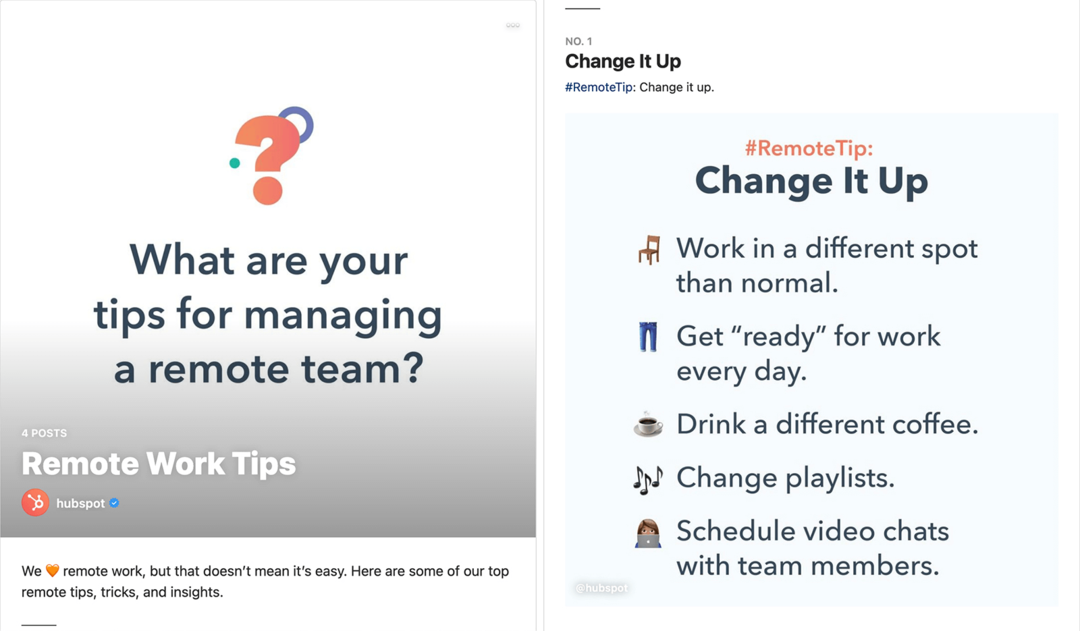Πώς να δημιουργήσετε μια συντόμευση επιφάνειας εργασίας για να κλειδώσετε τα Windows 10
Microsoft των Windows 10 / / October 07, 2020
Τελευταία ενημέρωση στις

Υπάρχουν πολλοί τρόποι για να κλειδώσετε τον υπολογιστή σας Windows 10, ένας από τους οποίους είναι η χρήση εικονιδίου επιφάνειας εργασίας. Δείτε πώς να φτιάξετε ένα.
Υπάρχουν διάφοροι τρόποι με τους οποίους μπορείτε να κλειδώσετε τον υπολογιστή σας. Συμπεριλαμβανομένης της συντόμευσης πληκτρολογίου Windows Key + L. Γνωρίζατε όμως ότι μπορείτε επίσης να δημιουργήσετε μια συντόμευση στην επιφάνεια εργασίας για να κάνετε κλικ που θα κλειδώσει το σύστημά σας; Αυτό μπορεί να είναι χρήσιμο όταν σταματήσει να λειτουργεί το πληκτρολόγιο και λειτουργεί μόνο το ποντίκι ή το trackpad. Ή, ίσως προτιμάτε να έχετε μια συντόμευση στην επιφάνεια εργασίας σας για να κλειδώσετε τον υπολογιστή. Όποιος και αν είναι ο λόγος, εδώ μπορείτε να το κάνετε.
Δημιουργήστε συντόμευση για να κλειδώσετε τον υπολογιστή με Windows 10
Για να ξεκινήσετε τη δημιουργία της συντόμευσής σας, κάντε δεξί κλικ σε μια κενή περιοχή στην επιφάνεια εργασίας και επιλέξτε Νέο> Συντόμευση.
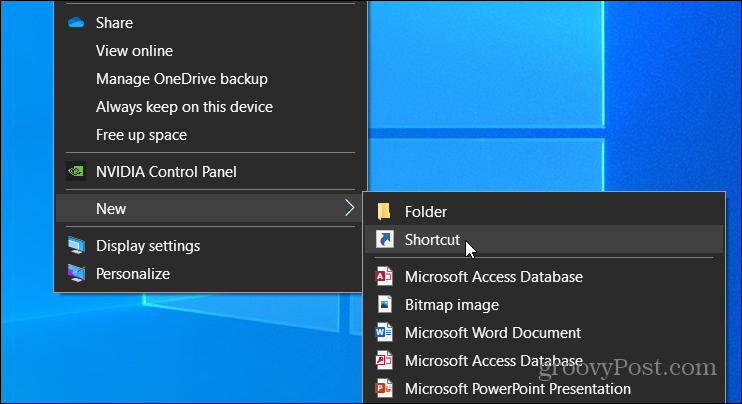
Αυτό ανοίγει το παράθυρο διαλόγου "Δημιουργία συντόμευσης". Στο πεδίο «Πληκτρολογήστε τη θέση του αντικειμένου» εισαγάγετε τα ακόλουθα και κάντε κλικ στο κουμπί Επόμενο.
Rundll32.exe user32.dll, LockWorkStation
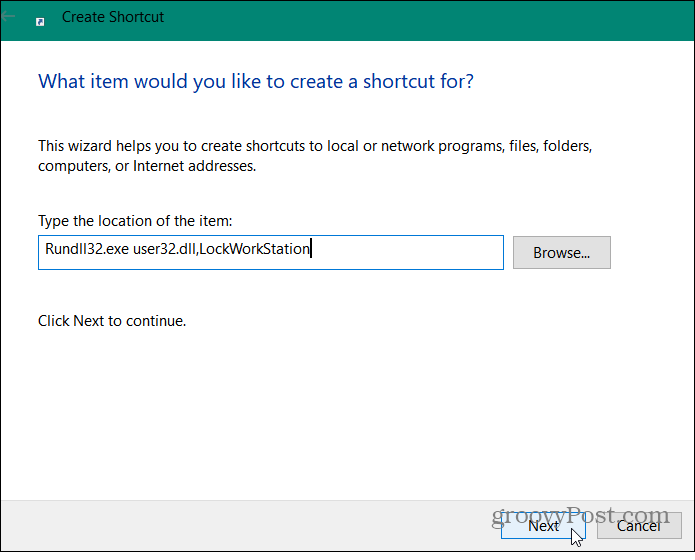
Στη συνέχεια, δώστε στη νέα σας συντόμευση ένα όνομα που θα σας βοηθήσει να θυμηθείτε τι είναι η συντόμευση. Πληκτρολογήστε το όνομα στο πεδίο "Πληκτρολογήστε ένα όνομα για αυτήν τη συντόμευση". Κάτι σαν "Lock PC" και κάντε κλικ στο κουμπί Finish.
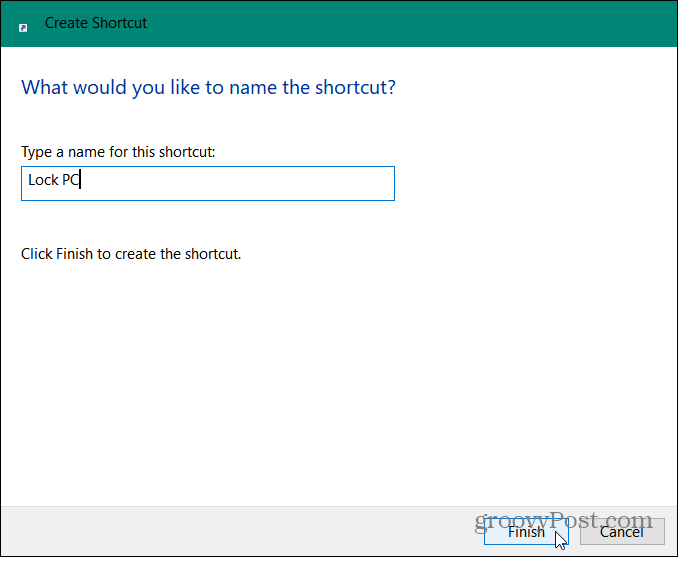
Αυτό θα δημιουργήσει τη συντόμευση στην επιφάνεια εργασίας σας και όταν κάνετε κλικ σε αυτήν θα κλειδώσει τον υπολογιστή σας. Η συντόμευση στην επιφάνεια εργασίας φαίνεται γενική και ήπια, οπότε θα της δώσουμε κάτι άλλο για ένα εικονίδιο. Κάντε δεξί κλικ στη συντόμευση και επιλέξτε Ιδιότητες.
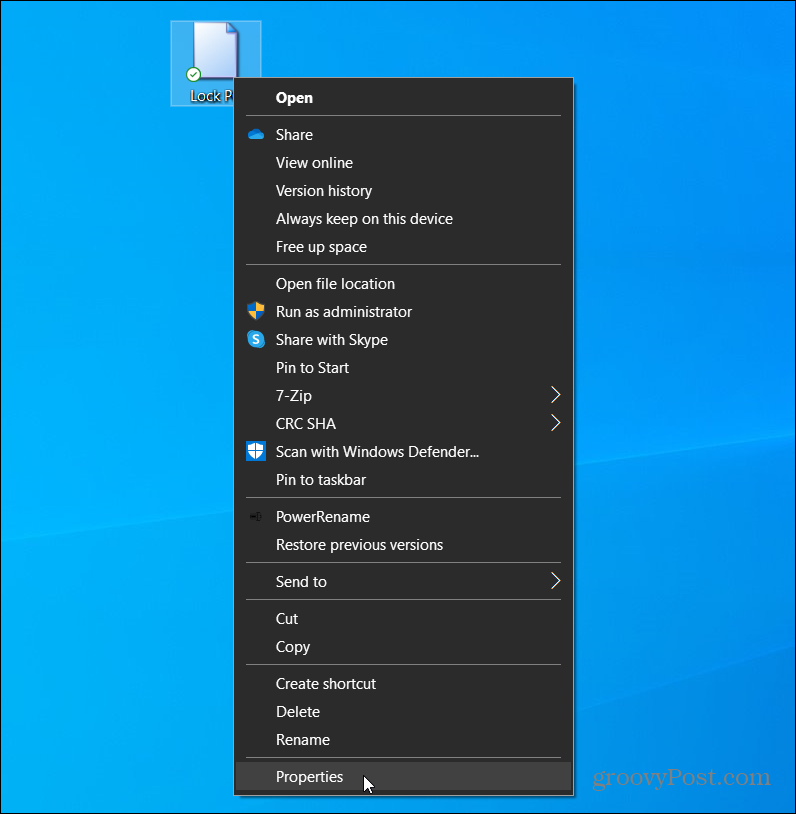
Στη συνέχεια, στην καρτέλα Συντόμευση κάντε κλικ στο κουμπί Αλλαγή εικονιδίου.
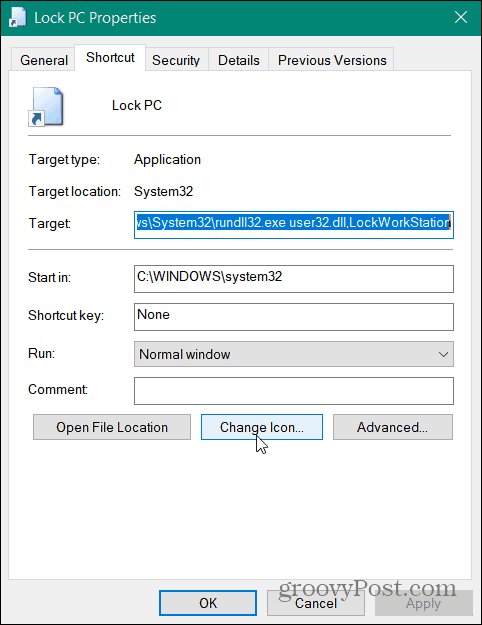
Στη συνέχεια, μεταβείτε στη θέση του εικονιδίου της επιφάνειας εργασίας που θέλετε να χρησιμοποιήσετε. Επιλέξτε το και κάντε κλικ στο OK. Στη συνέχεια, κάντε ξανά κλικ στο OK για να κλείσετε το παράθυρο ιδιοτήτων συντόμευσης.
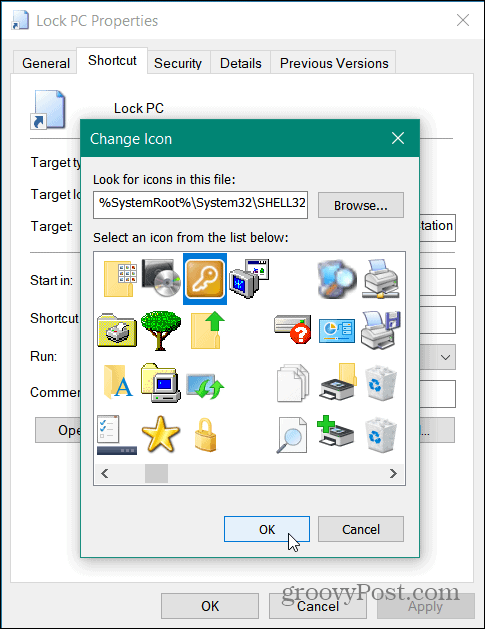
Αυτό είναι το μόνο που υπάρχει. Τώρα έχετε μια συντόμευση εργασίας για να κλειδώσετε τον υπολογιστή σας. Απλά κάντε διπλό κλικ σε αυτό όταν θέλετε να κλειδώσετε το σύστημά σας.
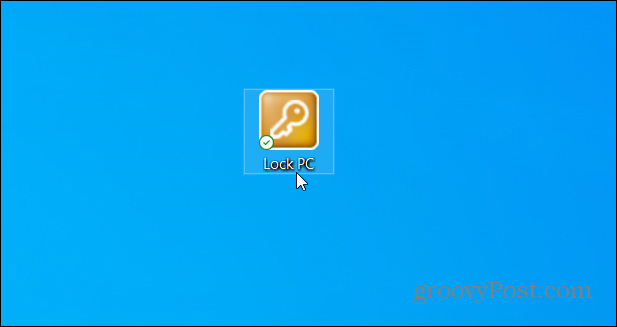
Βεβαιωθείτε ότι έχετε κλειδώσει τον υπολογιστή σας κάθε φορά που δεν βρίσκεστε μακριά, έτσι ώστε τα αδιάκριτα μάτια να μην βλέπουν τι έχετε κάνει ή χειρότερα, αλλά να χάσετε καμία από τις ρυθμίσεις σας.
Τι είναι το Προσωπικό Κεφάλαιο; Κριτική του 2019, συμπεριλαμβανομένου του τρόπου με τον οποίο τη χρησιμοποιούμε για τη διαχείριση χρημάτων
Είτε αρχίζετε με επενδύσεις είτε είστε έμπειρος έμπορος, το Personal Capital έχει κάτι για όλους. Εδώ είναι μια ματιά στο ...